啟用 HTTPS 時,如何登入 TP-Link 訊號延伸器的網頁管理頁面
1. 登入訊號延伸器網頁管理頁面的步驟
注意:若您想在設定完成後調整相關設定,可開啟網頁瀏覽器並輸入http://tplinkrepeater.net 並使用您為延伸器所設定的密碼登入。本篇文章僅適用於從頭開始登入訊號延伸器的情境。
請依照以下步驟操作,這裡以 RE700X 為例:
1). 將您的裝置連接到 TP-Link 訊號延伸器
請透過乙太網路線或無線方式,使用印在延伸器底部標籤上的 SSID(網路名稱)將裝置連接至延伸器。預設的網路名稱會以 TP-Link Extender_XXX 開頭。
注意:有時候,當延伸器尚未連接至網路時,無線用戶端裝置可能會自動切換回路由器的 Wi-Fi 或行動數據。請將手機重新連接至 TP-Link 延伸器的 Wi-Fi,並保持在該網路上以繼續設定。
2). 進入Web管理頁面
建議使用 Firefox、Chrome 或 Edge 瀏覽器來存取訊號延伸器的網頁管理頁面。
請在網址列輸入 http://tplinkrepeater.net然後按下 Enter 鍵。.
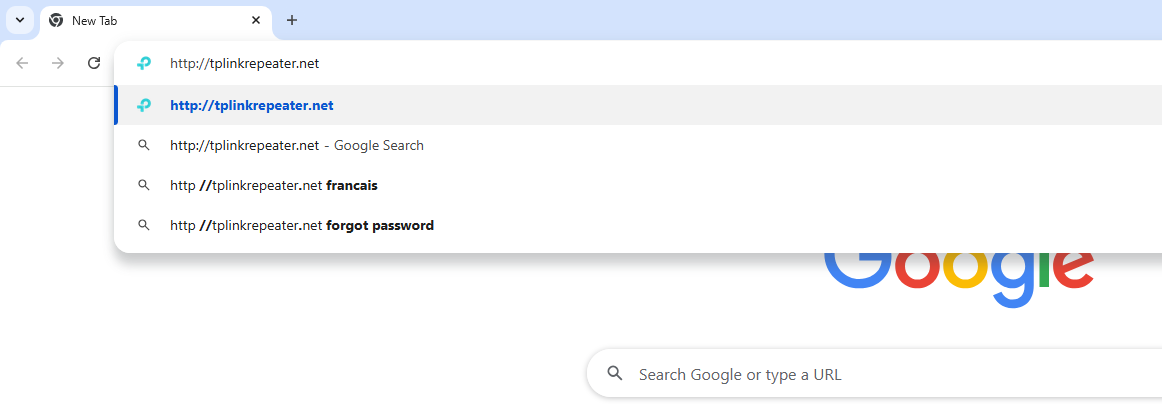
3).允許存取網頁圖形使用者介面(Web GUI)
點選進階設定 > 繼續前往 tplinkrepeater.net(不安全)
由於瀏覽器需要簽署的憑證,畫面將會顯示如下警告訊息,請不用擔心。瀏覽器將 tplinkrepeater.net 判定為「不安全」的原因,是因為 tplinkrepeater.net 使用的是自簽憑證(self-signed certificate)。大部分瀏覽器會顯示此警告,因為 tplinkrepeater.net 並非由權威憑證機構(CA)簽發。但我們可以保證,您瀏覽器與 tplinkrepeater.net 伺服器之間的連線是安全的。
注意:關於自簽憑證與「不安全」提示的更多資訊,請參考此處的常見問題(FAQ) 為何某些瀏覽器會將 TP-Link 的 HTTPS 網頁介面判定為不安全?
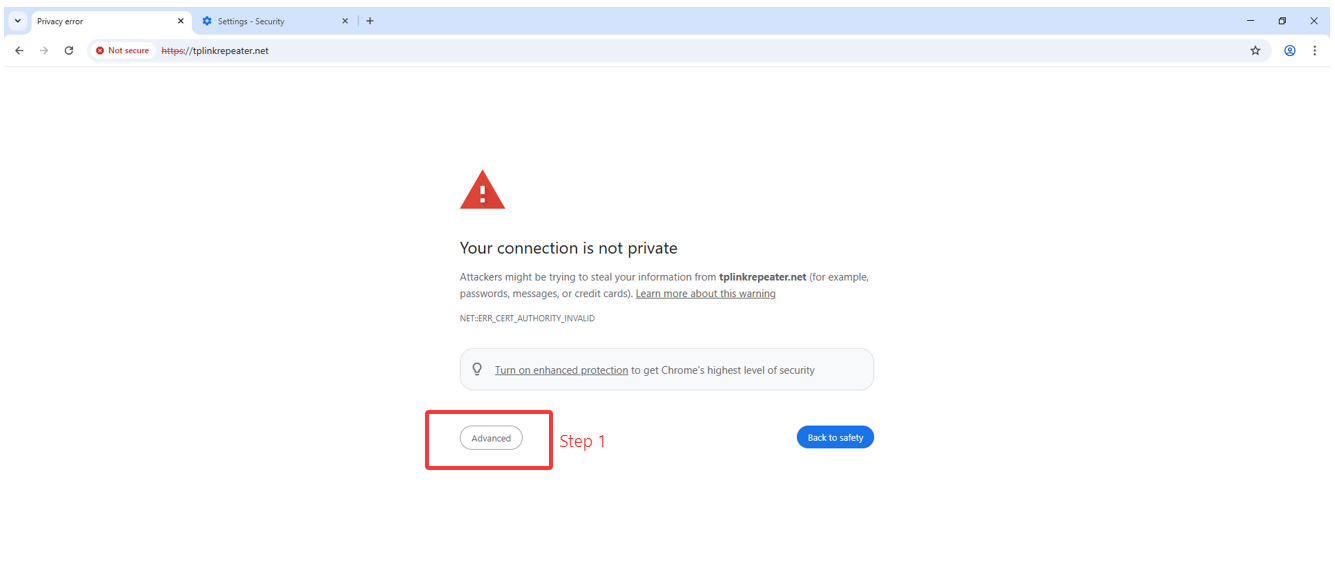
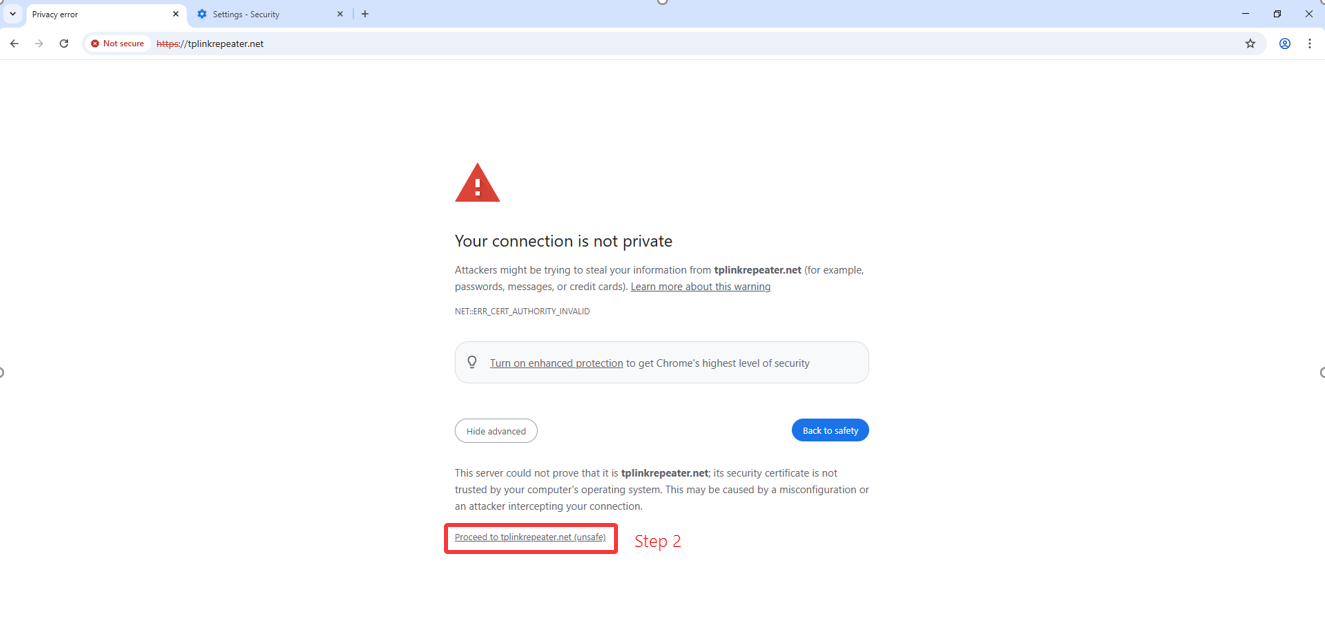
4). 設定管理員帳號密碼
請依需求設定一組安全的管理員帳號密碼。
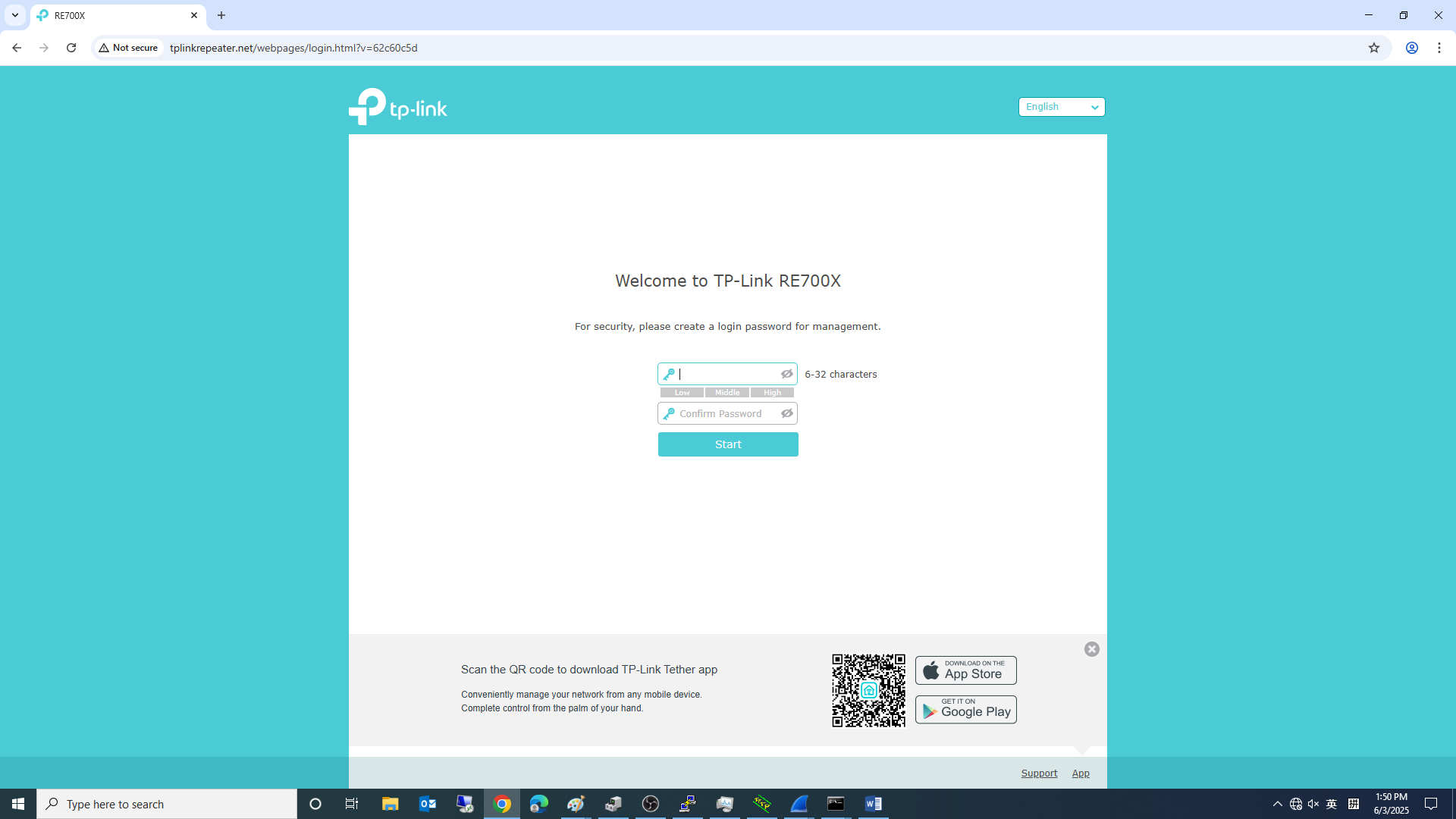
2. 如果無法存取網頁管理頁面該怎麼辦
若您遇到此問題,請嘗試以下方法:
1) 嘗試使用 Tether 手機應用程式登入;
2) 更換其他網頁瀏覽器;
3) 清除瀏覽器快取或使用無痕模式,詳情請參考 如何清除各大瀏覽器的快取??.
這篇faq是否有用?
您的反饋將幫助我們改善網站


